 Source: bing.com
Source: bing.comIntroduction
Hello Sahabat Ruang Gerak! Jika kamu seorang programmer atau sedang belajar coding, pasti sudah tidak asing lagi dengan aplikasi text editor yang bernama Sublime Text. Sublime Text merupakan salah satu text editor yang paling populer digunakan oleh para programmer karena memiliki banyak fitur dan kemudahan penggunaannya.
Di dalam artikel ini, kita akan membahas tentang cara menggunakan Sublime Text dengan mudah untuk pemula. Artikel ini akan membantu kamu yang ingin belajar menggunakan Sublime Text untuk menulis kode program dengan lebih efisien dan produktif.
Cara Menginstal Sublime Text
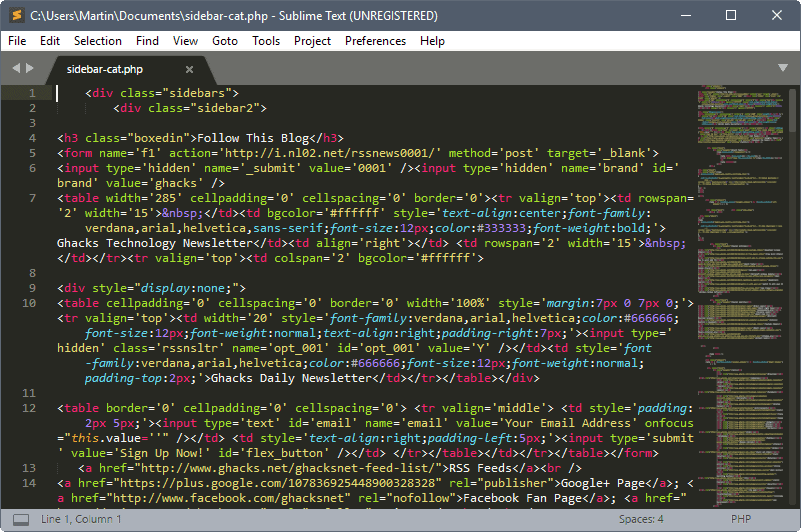 Source: bing.com
Source: bing.comSebelum memulai belajar menggunakan Sublime Text, kamu harus menginstal aplikasi ini terlebih dahulu. Berikut adalah cara menginstal Sublime Text:
- Buka website resmi Sublime Text di https://www.sublimetext.com/
- Pilih versi Sublime Text yang sesuai dengan sistem operasi yang kamu gunakan (Windows, Mac, atau Linux)
- Unduh file instalasi Sublime Text
- Lakukan instalasi dengan mengikuti petunjuk yang diberikan
- Setelah selesai menginstal, buka aplikasi Sublime Text
Cara Menggunakan Sublime Text
 Source: bing.com
Source: bing.comSetelah berhasil menginstal Sublime Text, kamu harus belajar bagaimana cara menggunakan aplikasi ini. Berikut adalah beberapa hal yang perlu kamu ketahui:
1. Membuat File Baru
Untuk membuat file baru di Sublime Text, kamu bisa klik File > New File atau tekan tombol Ctrl+N (Windows) atau Command+N (Mac).
2. Menyimpan File
Untuk menyimpan file yang telah kamu buat, klik File > Save atau tekan tombol Ctrl+S (Windows) atau Command+S (Mac). Kamu bisa memberikan nama file dan memilih direktori penyimpanan sesuai dengan keinginan kamu.
3. Membuka File
Untuk membuka file yang telah kamu simpan sebelumnya atau file dari orang lain, klik File > Open atau tekan tombol Ctrl+O (Windows) atau Command+O (Mac).
4. Menggunakan Syntax Highlighting
Sublime Text memiliki fitur syntax highlighting yang dapat membantu kamu dalam menulis kode program. Fitur ini akan memberikan warna yang berbeda-beda pada setiap elemen kode program sehingga mudah dibaca dan dipahami.
Untuk mengaktifkan syntax highlighting, klik View > Syntax dan pilih bahasa pemrograman yang ingin kamu gunakan. Sublime Text akan secara otomatis memberikan warna pada setiap elemen kode program yang kamu tulis.
5. Menggunakan Auto-Complete
Fitur auto-complete di Sublime Text akan membantu kamu dalam menulis kode program dengan lebih cepat dan efisien. Ketika kamu mengetik beberapa huruf dari sebuah kata atau fungsi, Sublime Text akan menampilkan opsi auto-complete yang bisa kamu pilih.
Untuk menggunakan auto-complete, cukup ketik beberapa huruf dari sebuah kata atau fungsi, kemudian tekan tombol Tab untuk menampilkan opsi auto-complete. Kamu bisa memilih opsi yang sesuai dengan keinginan kamu.
6. Membuat Project
Jika kamu bekerja pada beberapa proyek sekaligus, Sublime Text memiliki fitur project yang dapat membantu kamu dalam mengorganisir file-file proyek. Fitur ini akan memungkinkan kamu untuk membuka beberapa file proyek sekaligus dalam satu window Sublime Text.
Untuk membuat project, klik Project > New Project atau tekan tombol Ctrl+Shift+N (Windows) atau Command+Shift+N (Mac). Kamu bisa memberikan nama project dan memilih direktori penyimpanan sesuai dengan keinginan kamu.
FAQ (Frequently Asked Questions)
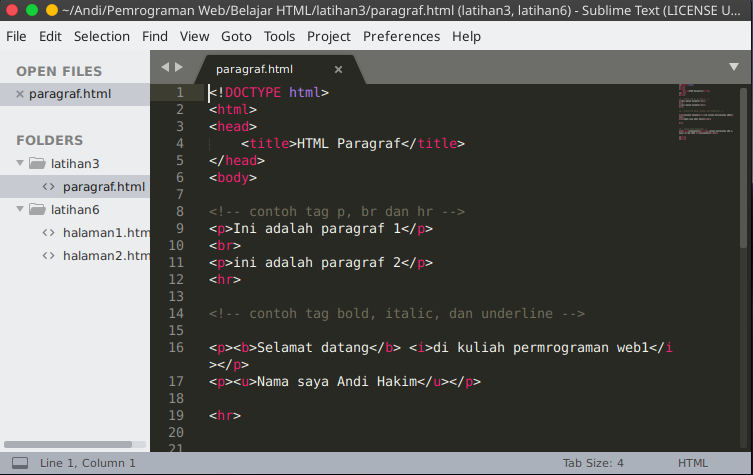 Source: bing.com
Source: bing.com1. Apa itu Sublime Text?
Sublime Text adalah sebuah aplikasi text editor yang digunakan untuk menulis kode program.
2. Apa kelebihan Sublime Text?
Sublime Text memiliki banyak fitur dan kemudahan penggunaan yang membuatnya menjadi salah satu text editor paling populer di dunia. Beberapa kelebihan Sublime Text antara lain:
- Memiliki fitur syntax highlighting
- Memiliki fitur auto-complete
- Memiliki fitur project
- Dapat digunakan untuk berbagai bahasa pemrograman
- Dapat digunakan di berbagai sistem operasi
3. Bagaimana cara menginstal Sublime Text?
Kamu bisa menginstal Sublime Text dengan mengunduh file instalasi dari website resmi Sublime Text di https://www.sublimetext.com/ dan mengikuti petunjuk instalasi yang diberikan.
4. Bagaimana cara menggunakan syntax highlighting di Sublime Text?
Untuk mengaktifkan syntax highlighting di Sublime Text, klik View > Syntax dan pilih bahasa pemrograman yang ingin kamu gunakan.
5. Apa itu fitur auto-complete di Sublime Text?
Fitur auto-complete di Sublime Text akan membantu kamu dalam menulis kode program dengan lebih cepat dan efisien. Ketika kamu mengetik beberapa huruf dari sebuah kata atau fungsi, Sublime Text akan menampilkan opsi auto-complete yang bisa kamu pilih.
6. Bagaimana cara membuat project di Sublime Text?
Untuk membuat project di Sublime Text, klik Project > New Project atau tekan tombol Ctrl+Shift+N (Windows) atau Command+Shift+N (Mac).
Kesimpulan
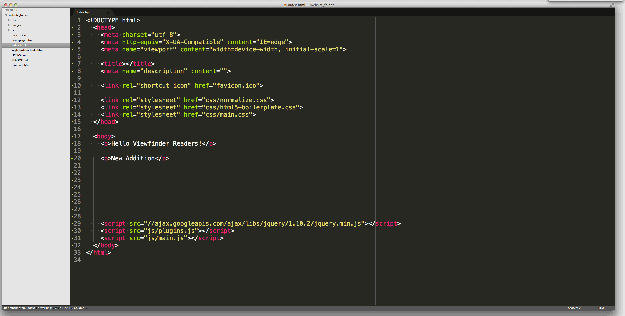 Source: bing.com
Source: bing.comDalam artikel ini, kita telah membahas tentang cara menggunakan Sublime Text dengan mudah untuk pemula. Sublime Text adalah salah satu aplikasi text editor yang paling populer digunakan oleh para programmer karena memiliki banyak fitur dan kemudahan penggunaannya. Dengan memahami cara menggunakan Sublime Text, kamu akan dapat menulis kode program dengan lebih efisien dan produktif. Semoga artikel ini bermanfaat untuk kamu. Terima kasih telah membaca dan sampai jumpa di artikel lainnya!